Sau nhiều năm xem điện thoại như một vật cản trở năng suất, tôi đã biến nó thành một cỗ máy giúp tôi đạt được mục tiêu nhanh hơn. Việc tùy chỉnh Chế độ Tập trung (Focus Modes) để hiện diện hơn trong công việc và cuộc sống chính là một trong những thay đổi lớn nhất. iPhone với tính năng Chế độ Tập trung cung cấp một giải pháp mạnh mẽ để kiểm soát sự xao nhãng và định hình lại trải nghiệm sử dụng thiết bị. Đây không chỉ là việc tắt thông báo, mà là một phương pháp toàn diện để tạo ra môi trường làm việc tập trung, cá nhân hóa. Với những tùy chỉnh thông minh, bạn có thể biến chiếc iPhone quen thuộc thành một công cụ hỗ trợ đắc lực cho mọi mục tiêu.
1. Tùy Chỉnh Màn Hình Hiển Thị: Giảm Xao Nhãng Từ Giao Diện
Khi bắt đầu nghiêm túc hơn với năng suất, tôi nhận thấy những gì hiển thị trên màn hình đóng vai trò rất lớn trong việc tôi có tập trung hay không. Nếu tôi có hình nền và tiện ích (widget) gây mất tập trung, tôi rất dễ dừng công việc và làm việc khác. Trước khi nhận ra, tôi đã xao nhãng 20 phút và không thể quay lại quỹ đạo. Để giải quyết vấn đề này, tôi đã tìm đến tính năng tùy chỉnh màn hình của Chế độ Tập trung trên iPhone.
Với cài đặt Chế độ Tập trung của iPhone, tôi có thể chọn một hình nền mới khi một chế độ cụ thể được bật. Tôi có thể chọn từ các mẫu, hình ảnh lưu trong Thư viện ảnh, cùng với các hình ảnh mặc định từ bộ sưu tập của iPhone. Ngoài việc tùy chỉnh hình nền, tôi còn có tùy chọn thay đổi trang chủ của điện thoại nếu cần. Điều này giúp tạo ra một không gian làm việc tối giản và chuyên nghiệp, tránh xa các yếu tố gây mất tập trung ngay từ cái nhìn đầu tiên.
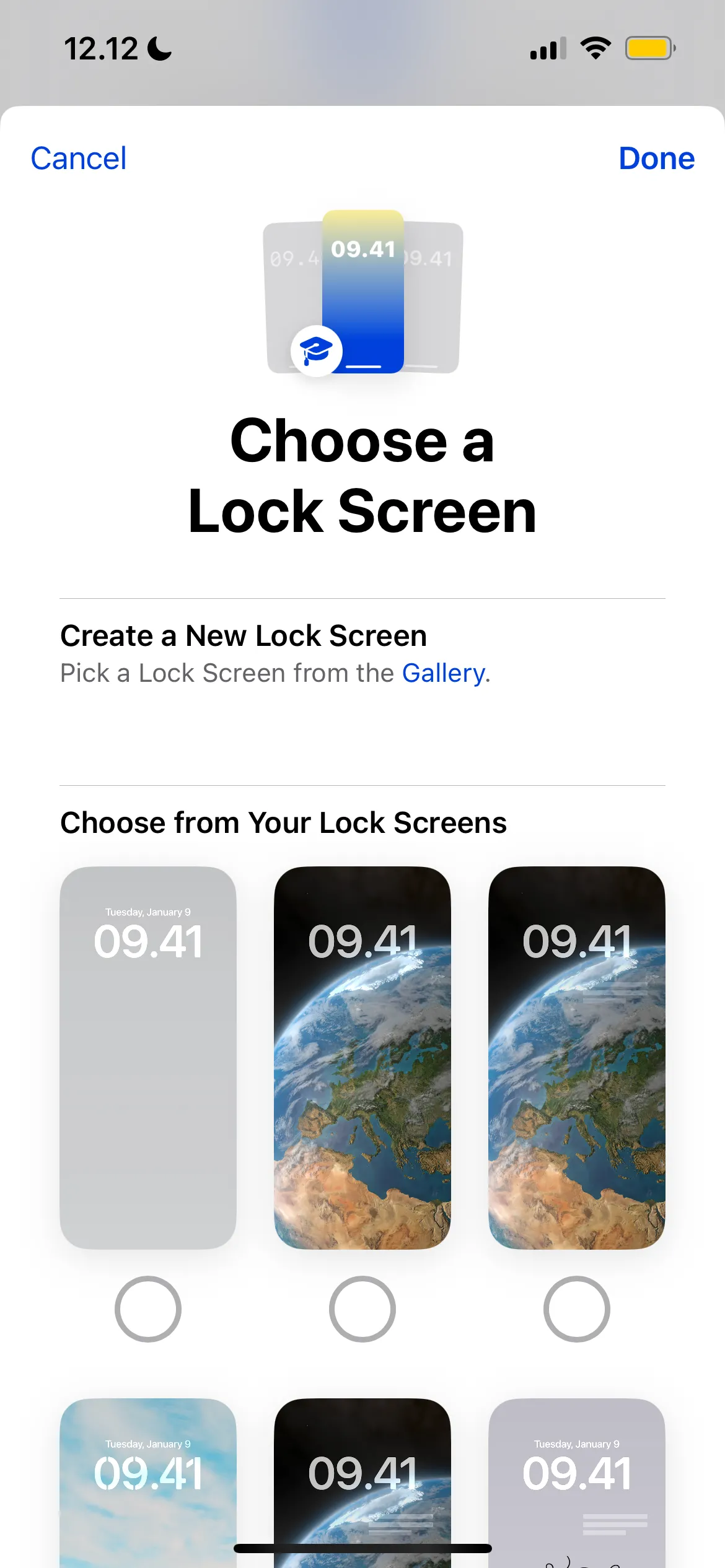 Cách chọn màn hình khóa tùy chỉnh cho Chế độ Tập trung (Focus Modes) trên iPhone để tối ưu hóa năng suất
Cách chọn màn hình khóa tùy chỉnh cho Chế độ Tập trung (Focus Modes) trên iPhone để tối ưu hóa năng suất
2. Chặn Thông Báo Trên Màn Hình Khóa: Giữ Màn Hình Sạch Sẽ
Ngoài việc tắt huy hiệu thông báo, tôi cũng không cho phép thông báo hiển thị trên Màn hình khóa của mình. Khi tôi vẫn bật tính năng này và cố gắng dựa vào ý chí, tôi liên tục bị phân tâm. Ngày làm việc của tôi kéo dài hơn một giờ so với dự kiến chỉ vì những hành động này. Để thực hiện thay đổi này, tôi chỉ cần chọn “Im lặng thông báo” (Silence Notifications) > “Luôn luôn” (Always). Ngoài việc tắt tiếng thông báo từ các ứng dụng, tính năng này còn ngăn tôi nhận thông báo cuộc gọi đến. Điều này đảm bảo rằng mỗi khi tôi mở điện thoại, màn hình sẽ hoàn toàn “sạch sẽ”, không có bất kỳ thông báo nào mời gọi sự chú ý của tôi.
3. Ẩn Huy Hiệu Thông Báo: Loại Bỏ Các Biểu Tượng Gây Phân Tâm
Tắt hầu hết các thông báo trên thiết bị là một trong những cách dễ nhất để tăng năng suất vượt trội của tôi. Khi làm việc, tôi không muốn bị làm phiền bởi những tiếng ồn liên tục trên màn hình. Hầu hết các thông báo đơn giản là không quan trọng lắm; thế giới sẽ không sụp đổ nếu tôi đợi vài giờ để trả lời tin nhắn.
Khi kích hoạt Chế độ Tập trung trên điện thoại thông minh, tôi bật tùy chọn “Ẩn huy hiệu thông báo” (Hide Notification Badges). Bằng cách này, tôi không còn nhìn thấy biểu tượng số màu đỏ trên màn hình chính cho mỗi ứng dụng đã bị chặn. Điều này có nghĩa là tôi không có bất kỳ cám dỗ nào để kiểm tra hay xóa bong bóng thông báo, giúp tôi duy trì sự tập trung tối đa vào công việc hiện tại.
4. Chỉ Cho Phép Ứng Dụng Cần Thiết: Hạn Chế Truy Cập Ứng Dụng Gây Xao Nhãng
Tôi đã thực hiện vô số bước để hạn chế quyền truy cập vào các ứng dụng gây xao nhãng trên điện thoại của mình. Đầu tiên và quan trọng nhất, tôi đã xóa tất cả những ứng dụng gây mất tập trung nhất, chẳng hạn như Instagram và Gmail. Sau đó, tôi sử dụng một ứng dụng giới hạn thời gian sử dụng màn hình để ngăn chặn mọi hình thức sử dụng quá mức.
Khi sử dụng Chế độ Tập trung trên điện thoại, tôi chỉ cho phép các ứng dụng liên quan đến công việc của mình. Điều này có nghĩa là tôi không có quyền truy cập vào tin nhắn hoặc bất cứ thứ gì tương tự. Tôi có thể chọn ứng dụng nào tôi muốn tắt thông báo và ứng dụng nào tôi muốn bật. Bằng cách giới hạn ứng dụng, bất kỳ thông báo nào tôi nhận được cũng không phải là vấn đề lớn nếu tôi không thấy chúng ngay lập tức. Kích hoạt công cụ này là một trong những cách dễ nhất để tối đa hóa Chế độ Tập trung trên iPhone.
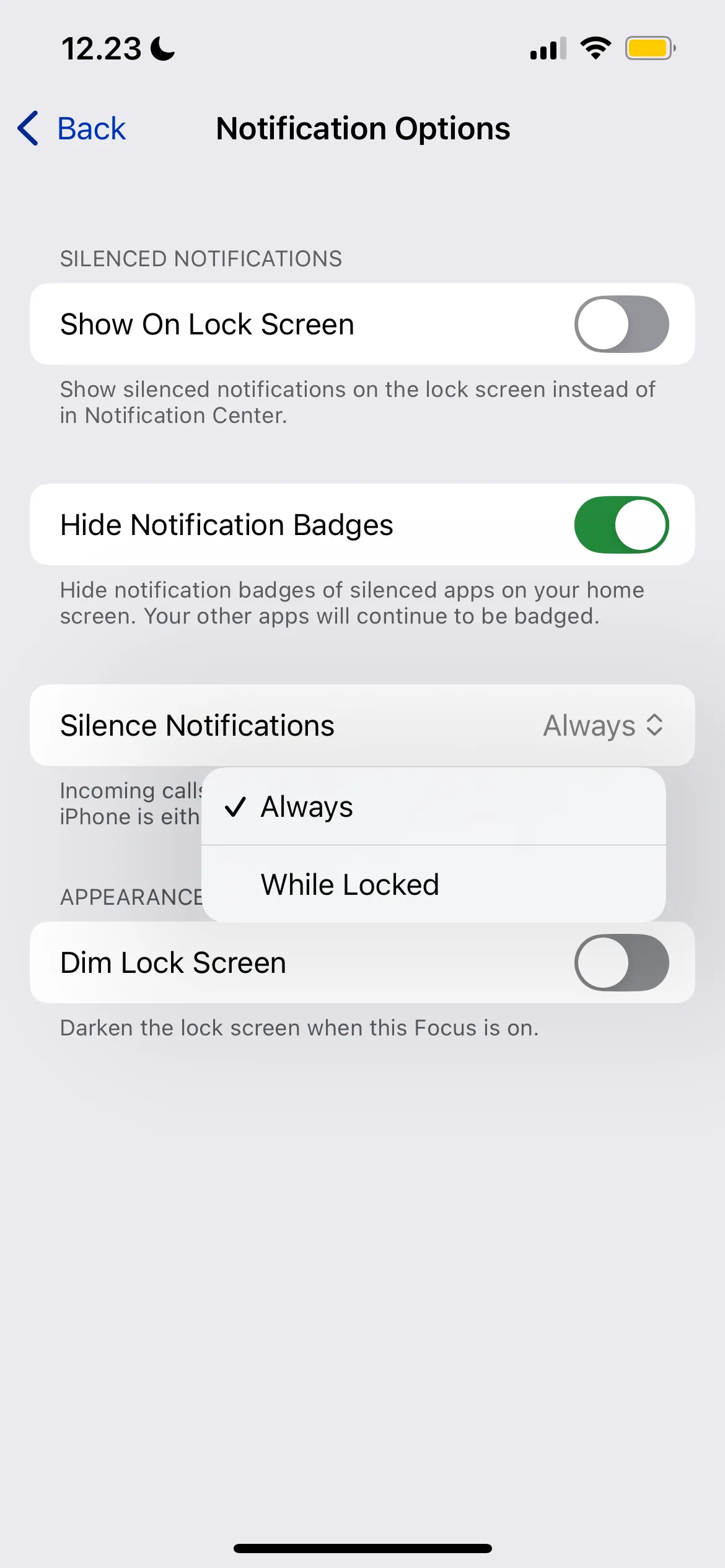 Tùy chọn cách tắt thông báo cho ứng dụng trong cài đặt Chế độ Tập trung (Focus Modes) trên iPhone
Tùy chọn cách tắt thông báo cho ứng dụng trong cài đặt Chế độ Tập trung (Focus Modes) trên iPhone
5. Thiết Lập Lịch Trình Tự Động: Kích Hoạt Chế Độ Tập Trung Theo Thời Gian Hoặc Địa Điểm
Điện thoại thông minh thường có lịch trình thông minh để kích hoạt các khoảng thời gian tập trung khác nhau dựa trên thói quen trước đây của bạn. Mặc dù nhìn chung đáng tin cậy, nhưng sẽ hữu ích hơn nếu bạn không phải chờ đợi điều này được kích hoạt. Nếu bạn nhận thấy nó không đúng giờ, bạn có thể phải tự vào cài đặt thủ công.
Tôi không thích bị xao nhãng khi đang cố gắng làm việc, và kết quả là, tôi tự đặt lịch trình tự động hàng ngày. Với điện thoại của mình, tôi có thể làm điều này dựa trên thời gian; điều này nhìn chung tốt, nhưng đôi khi tôi có cảm hứng và muốn làm việc vào những giờ không cố định. Điểm thay đổi lớn, theo tôi, là việc lên lịch Chế độ Tập trung dựa trên vị trí. Tôi có thể cài đặt chế độ này để chạy khi tôi đến không gian làm việc chung của mình. Một tùy chọn khác là kích hoạt chế độ khi mở một ứng dụng, nhưng thành thật mà nói, điều này không hoạt động tốt lắm đối với tôi. Tuy nhiên, hiệu quả có thể khác nhau tùy người; do đó, tôi khuyên bạn nên tự mình thử.
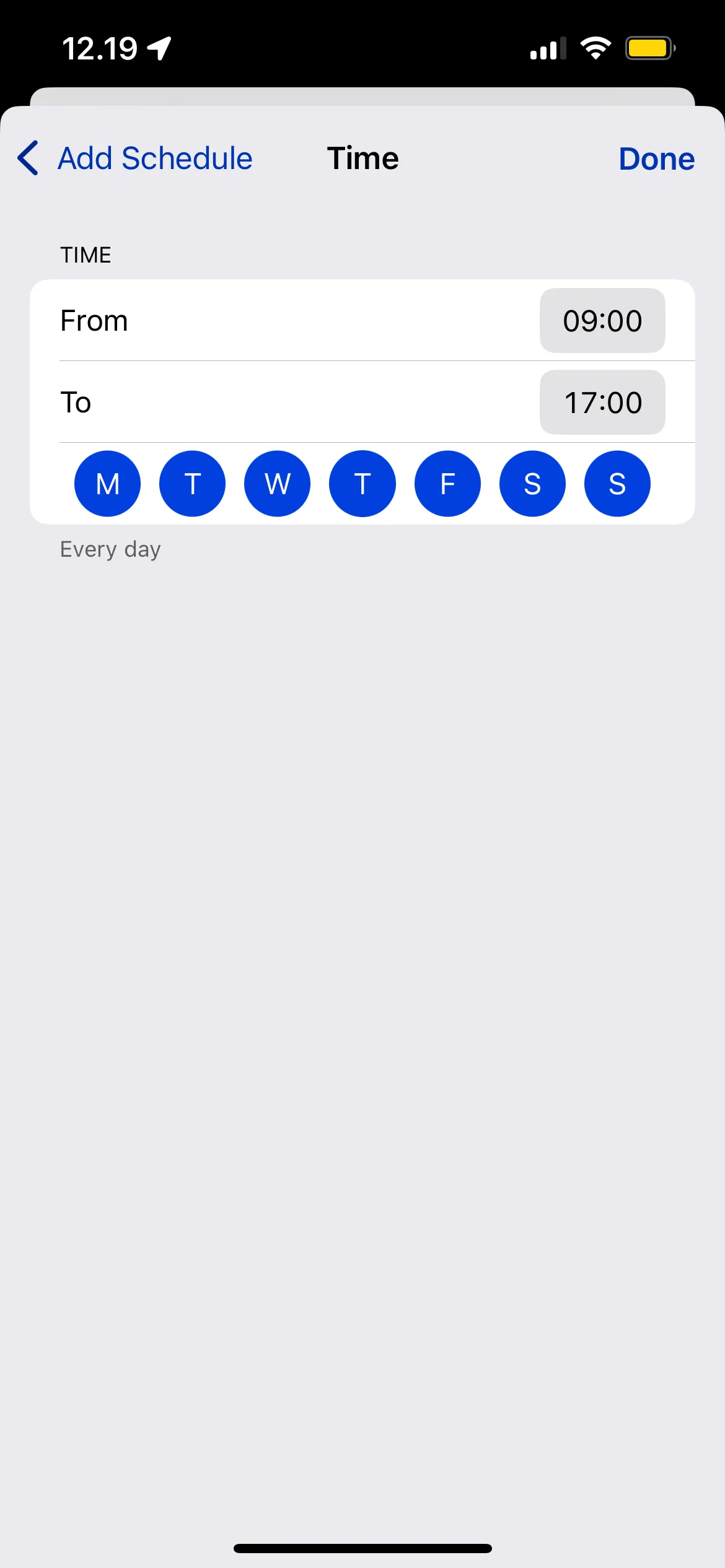 Giao diện tùy chỉnh lịch trình tự động cho Chế độ Tập trung trên iPhone dựa trên thời gian, địa điểm hoặc khi mở ứng dụng
Giao diện tùy chỉnh lịch trình tự động cho Chế độ Tập trung trên iPhone dựa trên thời gian, địa điểm hoặc khi mở ứng dụng
6. Sử Dụng Bộ Lọc Tập Trung (Focus Filters): Điều Hướng Thông Báo Tinh Vi Hơn
Bộ lọc Tập trung (Focus Filters) là một cách đơn giản nhưng hiệu quả khác để tinh chỉnh quyền truy cập ứng dụng mà tôi có khi làm việc. Tôi có thể sử dụng những bộ lọc này cho nhiều ứng dụng, chẳng hạn như chỉ cho phép tin nhắn từ những người cụ thể. Làm như vậy có nghĩa là tôi biết rằng bất cứ điều gì tôi nhận được đều thực sự khẩn cấp và đáng để trả lời nhanh chóng.
Một tính năng thú vị khác là tôi có thể thiết lập các phiên Tập trung sâu (Deep Focus) với ứng dụng Opal trực tiếp trong cài đặt Chế độ Tập trung của mình. Điều này giúp mọi việc dễ dàng hơn nhiều so với việc phải vào ứng dụng Opal và tự bật tính năng này. Tôi cũng có thể thêm các bộ lọc khác, chẳng hạn như bộ lọc lịch – nhưng cá nhân tôi không thấy chúng cần thiết.
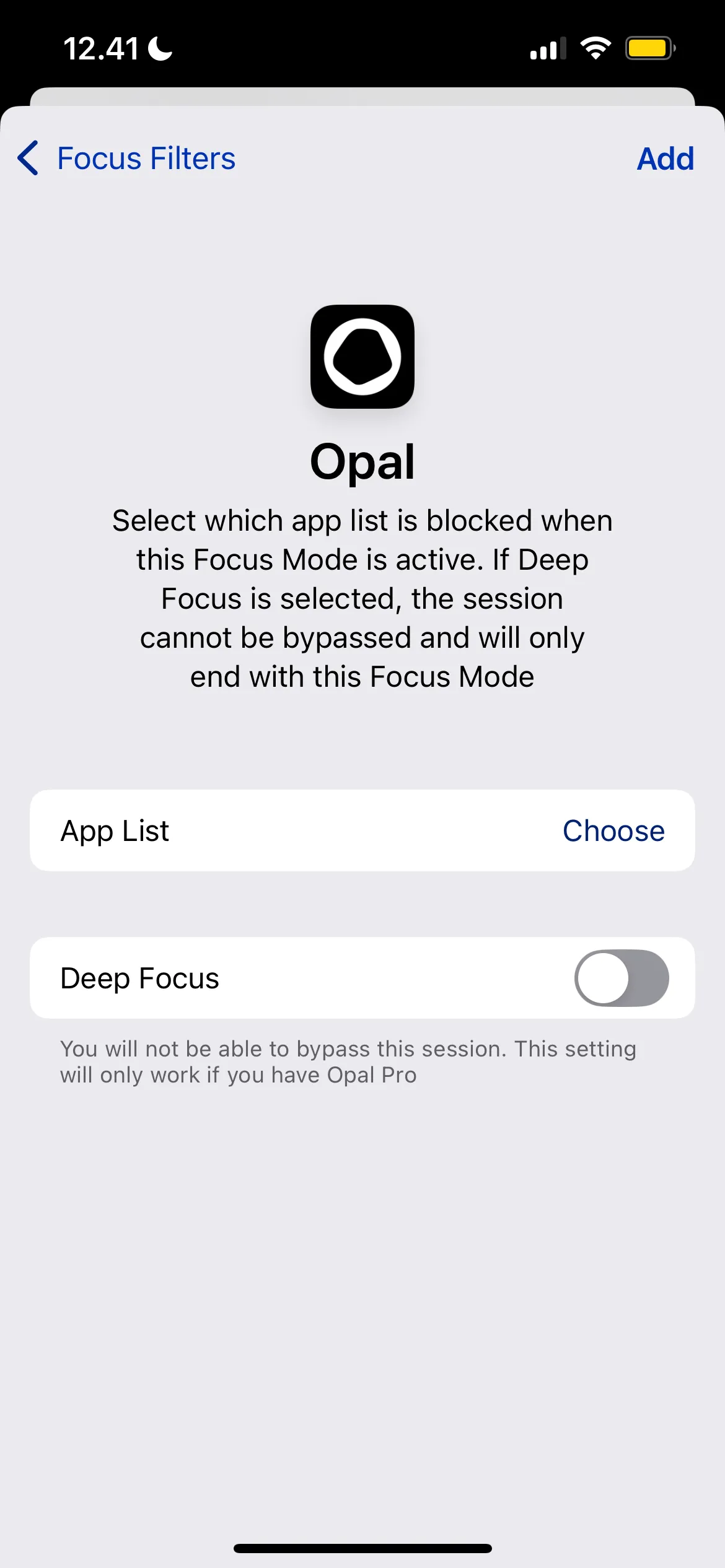 Tùy chỉnh tính năng Deep Focus của ứng dụng Opal trực tiếp trong cài đặt Bộ lọc Tập trung (Focus Filters) của iPhone
Tùy chỉnh tính năng Deep Focus của ứng dụng Opal trực tiếp trong cài đặt Bộ lọc Tập trung (Focus Filters) của iPhone
Việc điều chỉnh một chút các Chế độ Tập trung của iPhone đã trở thành một trong những cách đơn giản nhất để tôi hiện diện hơn trong những gì mình đang làm. Tôi hoàn thành công việc nhanh hơn nhiều so với trước đây, và tôi cũng cảm thấy dễ dàng hiện diện hơn khi nói chuyện với người khác. Hãy thử áp dụng những mẹo này để biến chiếc iPhone của bạn thành công cụ đắc lực hỗ trợ năng suất cá nhân. Bạn đã tùy chỉnh Focus Modes trên iPhone như thế nào để tăng năng suất? Hãy chia sẻ kinh nghiệm của bạn trong phần bình luận dưới đây!


